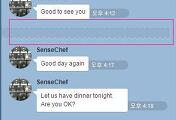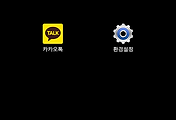큐베이스(Cubase) 설치 했는데 소리가 나지 않아요 !
음악에 관심 있는 분이 작곡용 소프트웨어를 설치 하면서 문제가 생겼다고 지원을 요청 한다. Cubase 5라는 소프트웨어인데 나온지 꽤 오래된 듯 하다.
소프트웨어에서 소리가 나오지 않는다면 하드웨어와 소프트웨어로 나누어 그 원인이 어디에 있는지 찾아봐야 한다. 다른 소프트웨어를 이용할 때 소리가 나느냐고 물어보니 그렇다고 한다. 이는 컴퓨터 하드웨어 또는 연결된 스피커에는 문제가 없음을 의미한다.
소프트웨어 설정 오류 또는 필요한 소프트웨어가 설치 되지 않았기 때문이리라 예상된다. 이에 지인의 집을 방문하여 문제의 원인 및 해결 방법을 찾아 보았다.
Cubase 5는 가상 악기 소프트웨어가 필요하다 !
Cubase 5 소프트웨어는 피아노, 바이올린, 기타 등의 악기 소리를 컴퓨터를 통해 재생하는 소프트웨어이다. 이때 Cubase 5는 악보 등의 인터페이스를 담당한다.
개별 악기의 생성은 가상 악기라는 개념으로 여러 회사가 이러한 기능을 제공한다. 따라서 Cubase 5를 설치 했다고 하여 당장 소리가 나는 것은 아니다. Cubase 5에 가상 악기를 추가해야 하는 것이다.
다행히 Cubase 5 제작사인 Steinberg(스타인버그 또는 스테인버그)사가 가상 악기 1개를 무료로 공개하고 있다. 따라서 소리가 나오지 않는다면 적어도 다음의 가상 악기를 반드시 설치해야 한다.
Steinberg사의 공개된 가상 악기 다운로드 링크(여기를 누르면 이동 합니다).
아래 링크를 웹 브라우저에서 입력해 줘도 됩니다.
http://www.steinberg.net/es/support/nicht_mehr_unterstuetzte_produkte/vst_classics_vol_1.html
다음은 위의 있는 Steinberg사 웹 사이트의 모습입니다.
가상 악기를 설치 했는데도 소리가 나오지 않는다면 맵핑을 설정해야 한다 !
가상 악기를 설치 했는데도 Cubase 5에서 소리가 나오지 않았다. 증상을 살펴보니 Cubase 5 시작 시 다음과 같은 경고창이 나온다. 이는 포트 매팅이 되지 않은 상태임을 의미한다.
빨간 색 박스 안에 Unmapped라는 경고 메시자를 확인할 수 있다.
위의 빨간색 박스 안에 있는 내용이 의미하는 바는 Cubase 5의 입력과 출력 인터페이스에 아무 포트도 연동되지 않았다는 의미이다. 따라서 입력은 마이크를, 출력은 스피커를 각각 연동 시켜줘야 한다.
아래와 같이 설정을 해 주면 된다. 각각의 항목을 마우스로 클릭한 후 Channel 1에는 마이크 1, Channel 2에는 마이크 2, Speakers 1에는 스피커 1을, Speaker2에는 스피커2를 선택하면 된다.
이후 가장 하단에 있는 Map Always란에 체크 해야 한다. 이렇게 하면 Cubase 5를 다시 시작 하더라도 현재 설정이 기억되어 재 설정 하지 않아도 된다.
Cubase 5에서 맑고 시원하게 소리가 나온다. 지인이 이제 자신이 작곡한 곡을 악기가 없어도 들을 수 있다면서 좋아한다.
컴퓨터로 많은 것을 할 수 있음을 다시 한번 느꼈다. 실제로 작곡가들이 실감 넘치는 가상 악기들을 이용해 Cubase 5 등의 소프트웨어로 음악 작업을 한다고 한다.
컴퓨터와 소프트웨어가 가져다 주는 멋진 음악에 대해 감사하며 지인에게 멋진 곡 만들어서 들려 달라 부탁 드렸다. 돌아오는 길에 라디오에서 들려오는 음악이 더욱 멋지게 들렸다.
'IT Tips' 카테고리의 다른 글
| 저사양 컴퓨터에서 Windows 속도 향상 방법 (2) | 2015.08.23 |
|---|---|
| 공인 인증서 화일 복사로 손쉽게 옮기는 방법 (6) | 2015.08.16 |
| Tear down line in the Kakaotalk chatting room (0) | 2015.04.03 |
| 카카오톡 영문 버전 어떻게 설치하나요? (2) | 2015.03.18 |
| What is unknown user in Kakaotalk (0) | 2015.03.01 |